Puoi sincronizzare il dispositivo OTP sul Pannello Selfcare SPID.
Per accedere al Pannello Selfcare senza un codice OTP valido, devi prima sospendere il livello 2.
Per sospendere il livello 2:
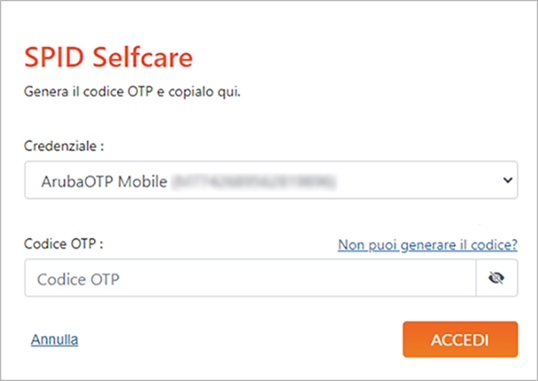
- per proseguire, sospendi temporaneamente il livello 2 (codice OTP) o il livello 3;
- scegli se ottenere il codice di verifica via SMS o email, ai recapiti collegati alla tua iscrizione:
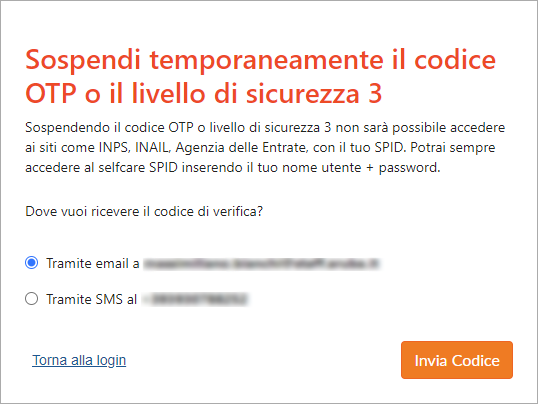
- inserisci il codice di verifica e prosegui. Se non lo hai ricevuto, puoi cambiare il metodo di invio:
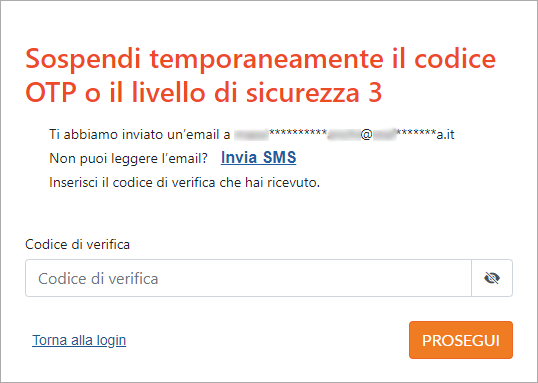
- la sospensione è confermata;
- Chiudi per tornare sul Pannello Selfcare SPID e accedi con nome utente e password SPID (se il livello 2 è stato sospeso) oppure con il livello 2 (se hai sospeso il livello 3), senza inserire il codice OTP;
- dal menu a sinistra seleziona Livelli accesso e Attiva il livello sospeso in precedenza:
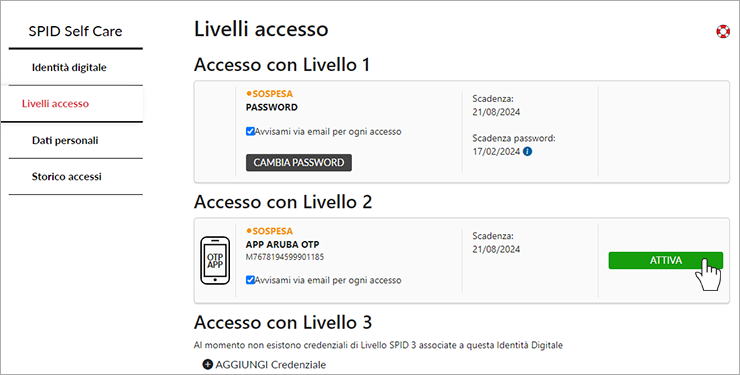
Immagine di esempio, riferita all'app Aruba OTP
- conferma la riattivazione del livello 2 e poi Sincronizza:
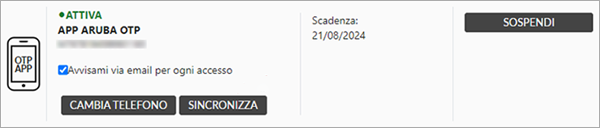 Immagine di esempio, riferita all'app Aruba OTP
Immagine di esempio, riferita all'app Aruba OTP
- inserisci il codice OTP generato con il tuo dispositivo (app Aruba OTP o OTP Display) e Conferma:
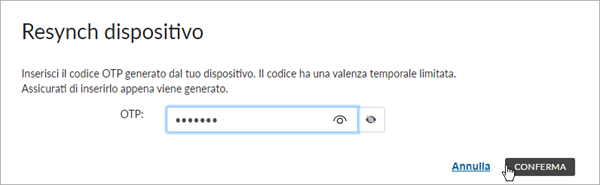
- La sincronizzazione è conclusa.
In caso di mancata risoluzione,
se utilizzi l'app Aruba OTP segui la guida per
riconfigurare l'app con un nuovo codice di attivazione.